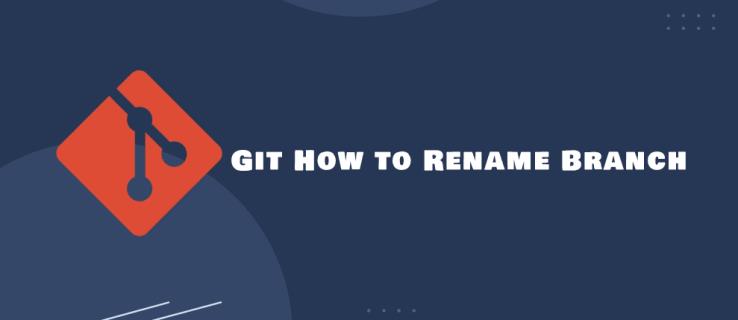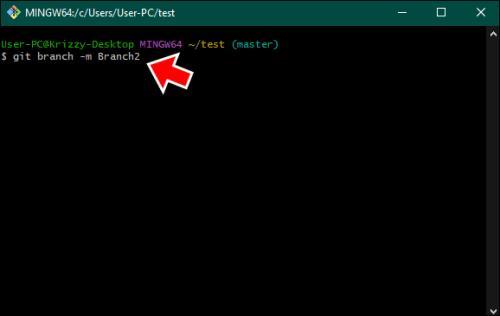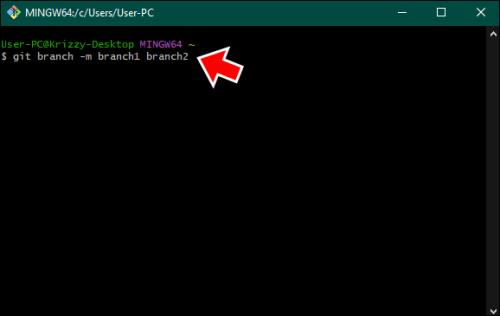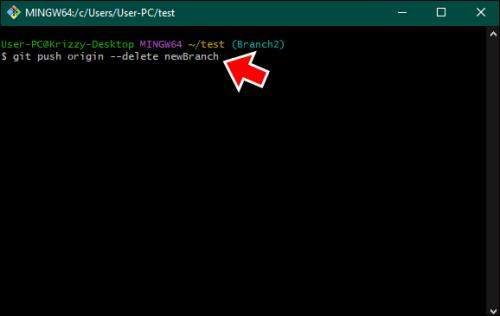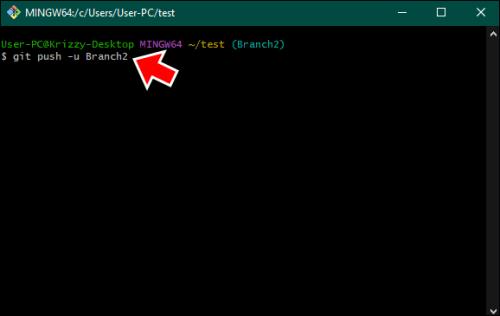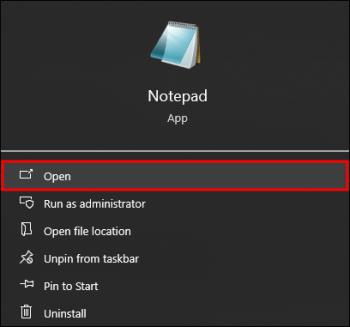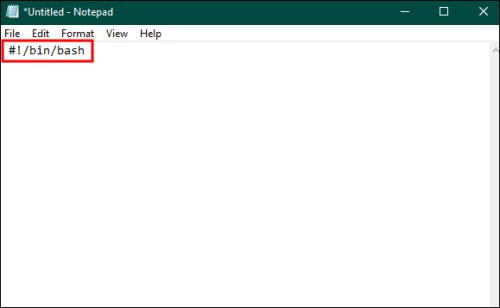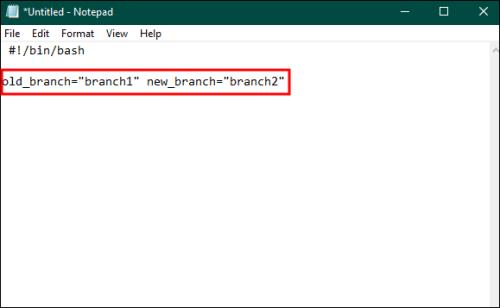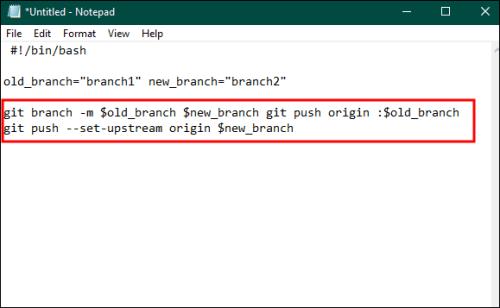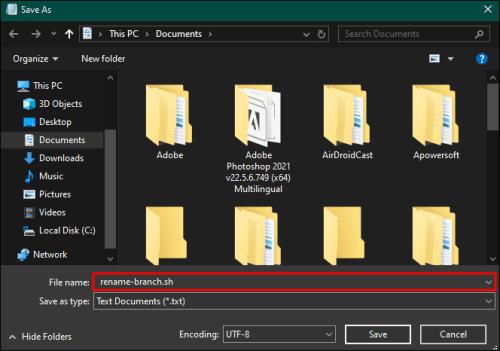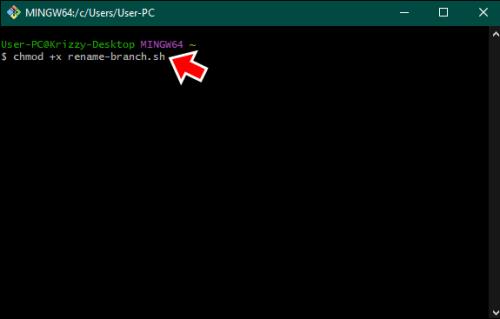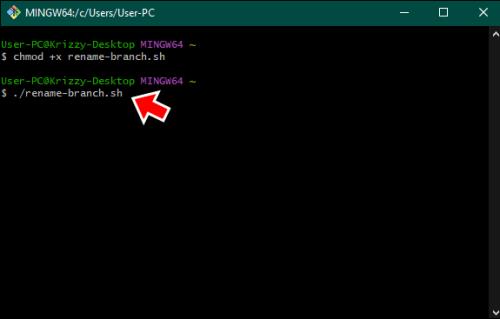At vide, hvordan man omdøber en filial i Git, er en praktisk færdighed. Du er muligvis en af de sjældne mennesker, der har en urokkelig plan for, hvad dine filialnavne skal være fra starten, men for de fleste udviklere er omdøbning en hyppig opgave.
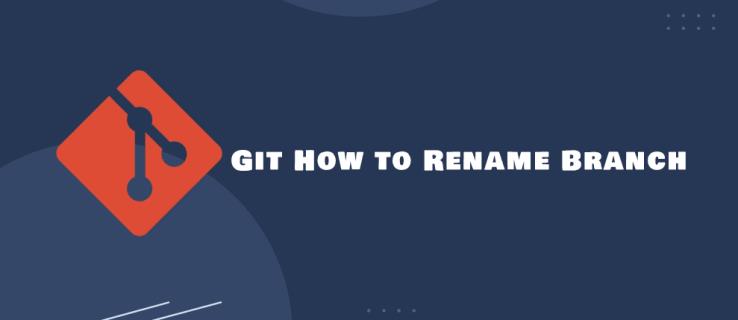
Men hvordan omdøber man helt præcist en filial på Git? Denne artikel vil forklare alt, hvad du behøver at vide.
Trin-for-trin instruktioner til at omdøbe en lokal Git-gren
Hvordan du omdøber din filial afhænger af, hvad du laver i øjeblikket. Hvis du er på den gren, du vil omdøbe, skal du følge disse trin:
- Åbn terminalen .
- Skriv git branch -m new-name , og erstat "new-name" med det navn, du ønsker, at grenen skal have.
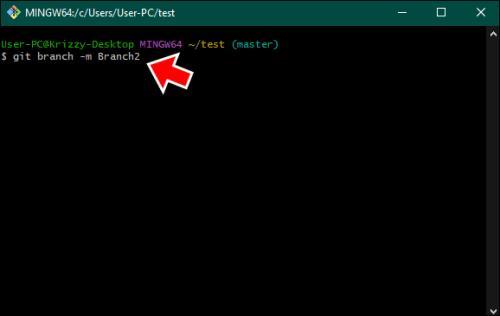
Hvis du ikke er på den filial, du vil omdøbe, er der en ekstra linje at tilføje:
- Åbn terminalen .
- Skriv git branch -m old-name new-name , og erstat "gammelt-navn" med det nuværende navn og "nyt-navn" med det nye navn.
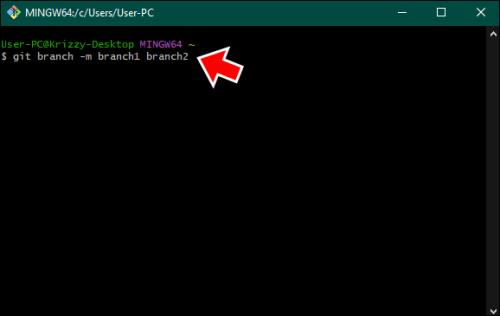
Håndtering af fjerntliggende grene
Efter at have omdøbt din filial lokalt, hvis du har skubbet den til et fjernlager, skal du også opdatere tingene der.
- Slet den gamle filial fra fjernbetjeningen. Skriv git push origin – delete old-name i din terminal.
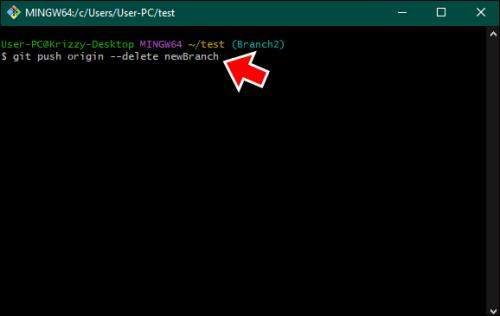
- Tryk derefter på det nye filialnavn med git push origin -u new-name .
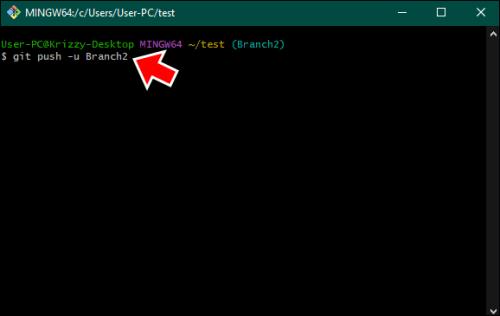
Alternative omdøbningsmetoder
Ovenstående omdøbningsmetode er den mest populære måde at omdøbe en filial på. Men der er nogle alternativer.
Brug af Git GUI-værktøjer
Brug af terminalen er ikke en væsentlig udfordring, men hvis du ikke er fan af kommandolinjen, lader mange grafiske brugergrænsefladeværktøjer (GUI) til Git dig omdøbe grene med et par klik. Værktøjer som GitKraken , SourceTree eller GitHub Desktop -appen har intuitive grænseflader til styring af grene, herunder omdøbning af dem.
Omdøbning af filialer i onlinedepoter
For grene, der allerede er skubbet til online-lagre, lader platforme som GitHub , GitLab og Bitbucket dig også omdøbe grene i en GUI direkte gennem deres webgrænseflader. Hvis du er væk fra dit lokale udviklingsmiljø, men stadig gerne vil omdøbe en filial hurtigt eller bare foretrækker den visuelle rute, er dette uden tvivl vejen frem.
Scripting og automatisering
For dem, der interesserer sig for scripting, ikke kun for deres projekter, men for Git selv, kan du skrive simple shell-scripts for at automatisere omdøbning. Det er især nyttigt, hvis du har at gøre med flere filialer eller lagre på én gang. Bemærk dog, at dette er en mere avanceret måde at omdøbe filialer på, og du har brug for en god forståelse af shell-scripting og Git-kommandoer.
Hvis du er komfortabel med scripting og har et godt greb om Git-kommandoer, er automatisering af filialomdøbning en massiv tidsbesparelse, især når du jonglerer med flere filialer eller lagre.
Her er et eksempel:
- Åbn en teksteditor. Du kan bruge enhver teksteditor, du kan lide - Visual Studio Code, Atom eller endda gode gamle Notesblok.
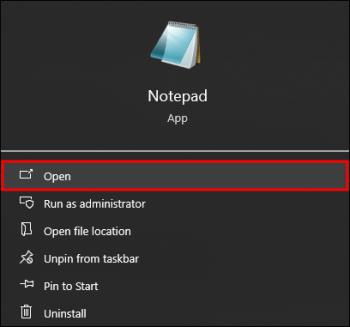
- Skriv #!/bin/bash øverst i din scriptfil . Denne linje fortæller dit system, at scriptet skal køres i Bash-skallen.
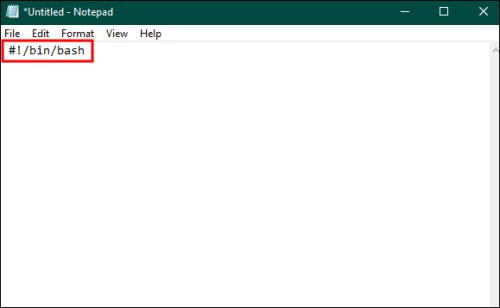
- Start dit script ved at definere variabler for de gamle og nye filialnavne. For eksempel:
old_branch=”gammelt-gren-navn” new_branch=”nyt-gren-navn”
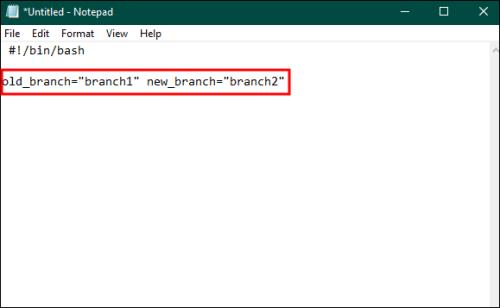
- Brug Git-kommandoerne til at omdøbe en gren ved hjælp af de variabler, du lige har defineret. Ligesom:
git branch -m $old_branch $new_branch git push origin :$old_branch git push –set-upstream origin $new_branch
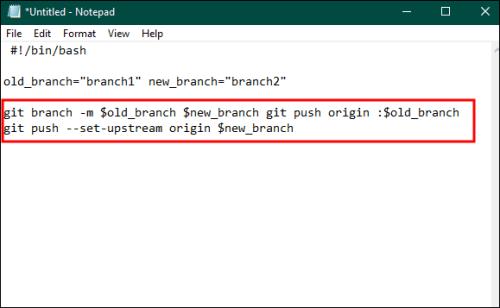
- Gem dit script med en .sh-udvidelse, f.eks. rename-branch.sh.
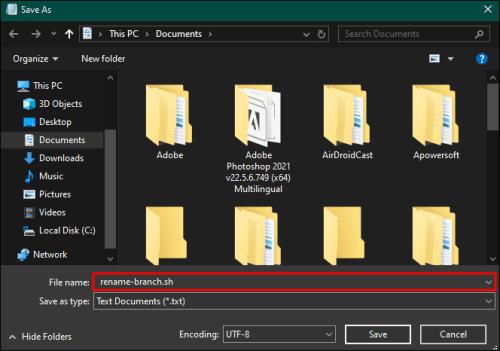
- For at gøre det eksekverbart skal du åbne din Terminal og køre chmod +x rename-branch.sh .
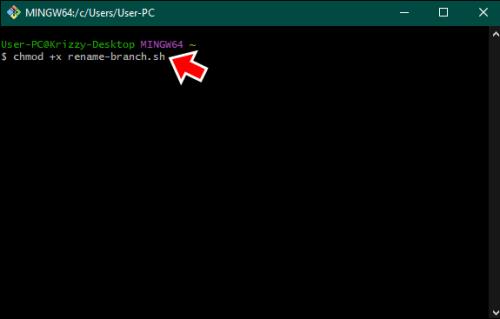
- Udfør dit script ved at skrive ./rename-branch.sh i terminalen.
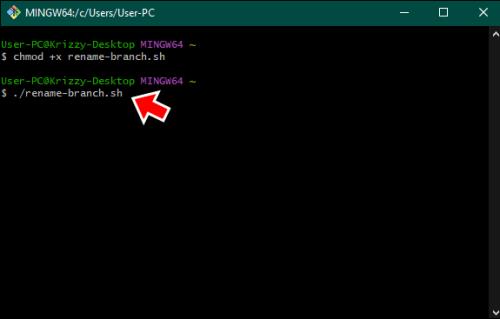
Når du bruger disse kommandoer, omdøber de grenen lokalt, sletter den gamle gren og skubber den nye gren til fjernbetjeningen.
Brug af Git-aliaser
Hvis du finder dig selv at omdøbe filialer ofte, kan du få betydelige kilometer ud af at oprette et Git-alias – din egen genvej til at udvide eller forenkle Git-kommandoer. For eksempel kan du oprette et alias som "git ren", der udfører kommandoen "git branch -m". Dette er meget hurtigere og nemmere at huske, hvilket sparer dig for masser af indtastning. Lad os lave et alias, der lader dig bruge “git ren” i stedet for den fulde “git branch -m” kommando.
Kør denne kommando:
Git config –global alias.ren 'branch -m'
I stedet for at skrive "git branch -m old-branch new-branch", kan du blot skrive git ren old-branch new-branch .
Denne kommando fortæller Git at oprette et globalt alias ved navn "ren", der vil udføre "branch -m." Det er en lille ændring, men det gør stadig kommandoen nemmere at huske og hurtigere at skrive.
Det smukke ved Git-aliasser er, at du kan justere dem, som du vil. Hvis der er en bestemt Git-kommando, du bruger ofte, kan du oprette et alias for at gøre det mere tilgængeligt. Bare følg mønsteret fra oven, men i stedet for "ren" og "branch -m", indsæt hvilket andet alias og kommando du ønsker.
Filialomdøbning i integrerede udviklingsmiljøer (IDE'er)
Som du måske ved, har mange integrerede udviklingsmiljøer (IDE'er) som Visual Studio Code, IntelliJ IDEA eller Eclipse indbygget Git-understøttelse. Denne støtte omfatter filialstyring og omdøbning. Disse IDE'er har ofte en mere brugervenlig måde at omdøbe grene i GUI'en (svarende til nogle af de tidligere nævnte værktøjer) uden kommandolinjen.
Hvorfor overhovedet omdøbe en filial?
At omdøbe en filial kan virke som en lille ting, men det kan gøre en stor forskel. Kernen er klarhed og fortolkning.
For eksempel kan du have startet med en gren, som du har givet et pladsholdernavn for, "ny-funktion." På det tidspunkt virkede dette måske nok, fordi du ikke var sikker på præcis, hvordan funktionen ville udvikle sig. Men efterhånden som projektet udviklede sig, blev det til noget mere specifikt, som at tilføje en ny betalingsgateway. At omdøbe den til "add-stripe-integration" fortæller øjeblikkeligt alle, hvad der foregår i den gren.
Det er en mini-opslagstavle, der udsender filialens formål. Det kan også hjælpe med at spore fremskridt og organisere arbejdet, især når du håndterer flere filialer.
Bedste praksis for filialnavngivning
Mens du er i gang, lad os tale om navngivning af grene generelt. Du vil have noget beskrivende, men ikke en roman, et navn, der rammer det søde sted mellem informativt og kortfattet. Hvis du opretter en etiket til en filmappe – vil du have, at alle, der samler den, skal vide, hvad der er indeni uden at læse en hel sætning. Navne som "fix-login-issue" eller "enhance-image-upload" fungerer godt. I mellemtiden kan "login" eller "fixed-login-problem-med-2fa-no-password-legitimationsoplysninger" være for lidt eller for meget. Et godt navn fortæller dig præcis, hvad der er i æsken uden at åbne den. Hold det enkelt og beskrivende for at gøre livet lettere for alle på holdet.
Bemærk
En lille heads-up om at omdøbe filialer i fjernserveren. Da du deler dit arbejde med et team, kan det være som at omarrangere møblerne på et fælles kontor. Hvis du gør det uden at fortælle det til nogen, vil du have nogle forvirrede (og muligvis irriterede) holdkammerater. At omdøbe grene, som andre aktivt bruger, kan kaste en skruenøgle i deres arbejdsgang. Kommuniker altid med dit team, før du skifter. Det kan spare en masse hovedpine og holde kodningsharmonien i live.
Forgrener sig med kloge navne
Det er nemt at omdøbe en filial i Git, når du først ved hvordan. Det er et lille værktøj i dit Git-arsenal, men et mægtigt til at holde dine projekter ryddelige og forståelige. Bare øv sund fornuft og gør dine navne beskrivende, men enkle nok til at forstå med et overfladisk blik.
Har du nogensinde haft nogle grennavne-gåder? Har du altid en plan for, hvad du skal navngive dine Git-grene? Fortæl os det i kommentarfeltet.